Kako izbrisati zgodovino prenosov Android

Izbris zgodovine prenosov Android vam pomaga pridobiti več prostora za shranjevanje med drugimi stvarmi. Tukaj so koraki, ki jih morate sprejeti.
Stran about:config v Firefoxu vam omogoča, da naredite veliko odličnih stvari. Izvedete lahko prilagoditve, s katerimi bo Firefox hitrejši, zmanjšate predpomnilnik zgodovine ali vam celo prihranite nekaj RAM-a. Stran about:config, do katere se morda vsi ne počutijo udobno, saj se bojite, da bi lahko kaj napačno konfigurirali.
Temu je namenjen ta vodnik, da vam pokaže vse odlične stvari, ki jih lahko naredite. Sledite nasvetom in lahko ste prepričani, da boste izkusili samo dobre stvari, ki jih ponuja ta stran. Uživali boste v prej omenjenih ugodnostih in še veliko več.
Če je vaša internetna povezava počasna, vam bo to res prav prišlo. Firefox bo privzeto odložil, preden bo namestil razširitev. To je lahko zelo nadležno, ko se vam mudi.
Če se želite znebiti tega, v iskalno vrstico vnesite about:config in pritisnite enter. Ko preskočite opozorilo (ki se ga sploh ne bi smeli bati), poiščite možnost, ki pravi security.dialog_enable_delay. Samo spremenite vrednost na nič in že ste pripravljeni.
Firefox vam daje samo 500 MB, ko delate brez povezave, vendar včasih potrebujete več. Za povečanje predpomnilnika brez povezave uporabite ime konfiguracije browser.cache.offline.capacity in privzeti znesek bo 512000KB. Preprosto spremenite vrednost na kar koli višjo od te.
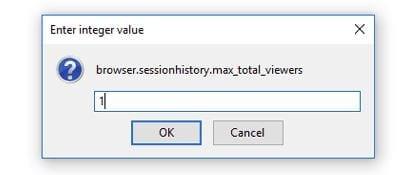
Vsi nimajo hitrega računalnika, tako da če Firefox shrani preveč predpomnilnika zgodovine sej, ga bo upočasnil. Možnost, ki vpliva na število strani, ki jih Firefox shrani, je browser.sessionhistory.max_total_views.
Privzeta vrednost bo -1 (prilagodljivo). Za najboljše rezultate vnesite manj kot 4, če pa ima vaš računalnik 4 GB, je varno uporabiti 8 ali več.
Obstaja še ena možnost, ki jo lahko spremenite in bo pripomogla k hitrejšemu delovanju računalnika. Če spremenite možnost browser.sessionhisotry.max_entries, se lahko odločite, koliko strani bo vsak zavihek shranil v zgodovini Nazaj/Naprej.
Privzeto je nastavljeno na 50, če pa imate počasen računalnik, je najbolje, da spremenite na 25. Če je vaš računalnik še vedno v težavah, ga znižajte, dokler ne dosežete številke, ki pomaga vašemu računalniku delovati hitreje.
Firefox privzeto odpre rezultate na zavihku, ki ga trenutno uporabljate. To je vsekakor moteče, ker bi morda morali odpreti ta zavihek. Če želite, da se rezultati iskanja odprejo v novem zavihku, poiščite možnost browser.search.openintab v about: config in jo dvokliknite, dokler se ne spremeni v True.
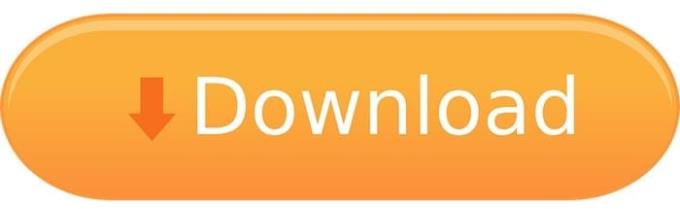
Smiselno je, da Firefox vso preneseno vsebino shrani v mapo Windows Download. Če pa želite te datoteke shraniti drugje, lahko spremenite lokacijo tako, da vnesete browser.download.folderlist.
Privzeta številka je 1, če pa jo želite shraniti na namizje, uporabite 0. Če želite shraniti prenesene datoteke na isto mesto kot prejšnji prenos, uporabite 2.
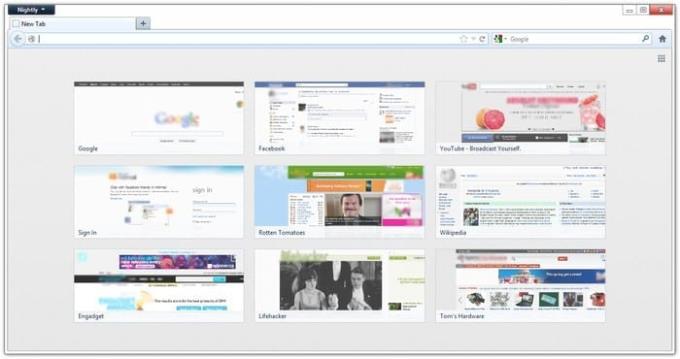
Firefox olajša ponovni obisk spletnih mest, ki ste jih dodali med zaznamke. Ko odprete nov zavihek, boste ta spletna mesta videli v sličici 3×3, vendar lahko zahvaljujoč naslednjemu triku spremenite število vrstic in stolpcev.
Če želite spremeniti količino vrstic, vnesite browser.newtabpage.rows in za prilagoditev količine stolpcev vnesite browser.newstabpage.columns. Nova številka bo odvisna od tega, koliko jih želite.
Če izklopite nepotrebne animacije, bo vaš računalnik deloval hitreje. Dve animaciji, ki ju lahko izklopite, sta naslednji: browser.tabs.animate in browser.fullscreen.animate. Prepričajte se, da ste oboje spremenili v napačno.
Ko začnete vnašati URL, bo Firefox prikazal vrsto spletnih mest, za katera meni, da jih želite obiskati. Če želite, da vam Firefox pokaže več ali manj, lahko nekaj storite.
Vnesite browser.urlbar.maxrichresults in spremenite ključe. Privzeta številka je nastavljena na 10, vendar lahko dodate želeni znesek.
Stran about: config v Firefoxu je zelo uporabna, ko preidete zastrašujoče opozorilo. Dokler veste, kaj počnete, boste uživali le v vseh odličnih funkcijah, ki jih ponuja. Kateri je vaš najljubši trik? Delite svoje misli v spodnjih komentarjih.
Izbris zgodovine prenosov Android vam pomaga pridobiti več prostora za shranjevanje med drugimi stvarmi. Tukaj so koraki, ki jih morate sprejeti.
Izbrišite zgodovino URL naslovov v naslovni vrstici Firefoxa in ohranite svoje seje zasebne s pomočjo teh hitrih in enostavnih korakov.
Odkrijte, kako preprosto dodati besedo ali drug jezik v preverjanje pravopisa Firefoxa. Prav tako izvedite, kako lahko izklopite preverjanje pravopisa v brskalniku.
Odstranite shranjene informacije iz Firefox autofill z upoštevanjem teh hitrih in preprostih korakov za naprave s sistemom Windows in Android.
Ko odprete domačo stran v katerem koli brskalniku, želite videti tisto, kar imate radi. Ko začnete uporabljati drug brskalnik, ga želite nastaviti po svojih željah. Nastavite lasten domači stran v Firefoxu za Android s temi podrobnimi koraki in odkrijte, kako hitro in enostavno to lahko storite.
Naučite se, kako onemogočiti nadležna samodejna predvajanja videoposnetkov v Google Chromu in Mozilli Firefox s tem priročnikom.
Kako omogočiti ali onemogočiti funkcijo JavaScript v vseh različicah spletnega brskalnika Mozilla Firefox.
Preprečite prikazovanje nadležnih obvestil v spletnih brskalnikih Edge, Chrome, Opera in Firefox.
Prilagodite svoj brskalnik Mozilla Firefox s temi 8 popravki.
Vadnica, ki vsebuje 3 metode za vklop ali izklop preverjanja črkovanja v brskalniku Mozilla Firefox.
Kako popolnoma počistiti vso zgodovino brskanja v spletnem brskalniku Mozilla Firefox.
Zagotovite si dodatno plast varnosti pri brskanju v Firefoxu. Omogočite brskanje po HTTPS in ohranite svoje podatke šifrirane.
Vaš spletni brskalnik je ena izmed vaših najpogosteje uporabljenih aplikacij, zato je pomembno, da izberete tisto, ki vam najbolj ustreza. V tem članku se dobro sprehodite po nekaterih
Na namizju je vaša domača stran običajno prva stran, ki jo vaš spletni brskalnik naloži, ko se odpre. Večina mobilnih brskalnikov pa ohranja vse vaše zavihke. Nastavite svojo privzeto domačo stran v Firefoxu za Android s temi podrobnimi koraki.
Pokažemo vam 3 načine, kako omogočiti ali onemogočiti samodejne posodobitve v brskalniku Mozilla Firefox.
Kako hitro povečati ali zmanjšati pisavo v katerem koli brskalniku, ki deluje v sistemu Microsoft Windows, Linux ali MacOS.
Podpora za datoteke Flash je na poti. Flash je bil pogosto obravnavan kot temeljni gradnik oglasov, kratkih videoposnetkov ali zvokov ter iger. Celo an
Ne glede na to, ali počistite ali omogočite piškotke v Chromu, Operi ali Firefoxu, vam bo ta priročnik pomagal narediti oboje.
Rešite težave, ko se vaš spletni brskalnik ne povezuje z določenimi spletnimi mesti.
V tej vadnici se boste naučili, kako se pomakniti do pregledovalnika potrdil Firefox s temi koraki.
Se sprašujete, kako integrirati ChatGPT v Microsoft Word? Ta vodnik vam pokaže, kako to storiti s pripomočkom ChatGPT za Word v 3 enostavnih korakih.
Tukaj najdete podrobna navodila, kako spremeniti niz uporabniškega agenta v brskalniku Apple Safari za MacOS.
Prikazujemo vam, kako spremeniti barvo osvetlitve za besedilo in besedilna polja v Adobe Readerju s tem korak-po-korak priročnikom.
Ali potrebujete načrtovanje ponavljajočih se srečanj na MS Teams z enakimi člani ekipe? Naučite se, kako nastaviti ponavljajoče se srečanje v Teams.
Želite onemogočiti zaslon za posodobitev programske opreme Apple in preprečiti njegovo pojavljanje na računalniku Windows 11 ali Mac? Preizkusite te metode zdaj!
Če iščete osvežujočo alternativo tradicionalni virtualni tipkovnici, je Samsung Galaxy S23 Ultra odlična rešitev. Z
Odkrijte, kako odpraviti napako OneDrive s kodo 0x8004de88, da boste lahko spet uporabljali svoje oblačne shrambe.
V tem vadnici vam pokažemo, kako spremeniti privzeto nastavitev povečave v Adobe Readerju.
Ali pogosto vidite napako Opravičujemo se, nismo se mogli povezati z vami na MS Teams? Preizkusite te napotke za odpravljanje težav in se znebite te težave zdaj!
Trenutno ni mogoče onemogočiti anonimnih vprašanj v Microsoft Teams Live Events. Tudi registrirani uporabniki lahko pošiljajo anonimna vprašanja.


























